Як очистити Mac від всього зайвого?
Згодом жвавий і швидкий Mac засмічується програмами, системними оновленнями, фотографіями і незліченними файлами, які уповільнюють його роботу і заповнюють диск. Щоб повернути пристрою колишню «молодість», не обов'язково користуватися платними додатками, можна ефективно очистити його самостійно. Інтернет-магазин Stylus ділиться 10 способами, як очистити Mac від усього зайвого.

Очистити робочий стіл
Деякі користувачі вважають за краще збирати на робочому столі архіви інформації, особливо, якщо в процесі роботи потрібні файли і програми для швидкого доступу. Насправді такий принцип організації простору не тільки засмічує зовнішній вигляд робочого столу, але і впливає на зниження продуктивності і швидкості відгуку системи. Не полінуйся ще раз перевірити іконки, що накопичилися, видалити непотрібні програми, а необхідні файли перемістити в папку.
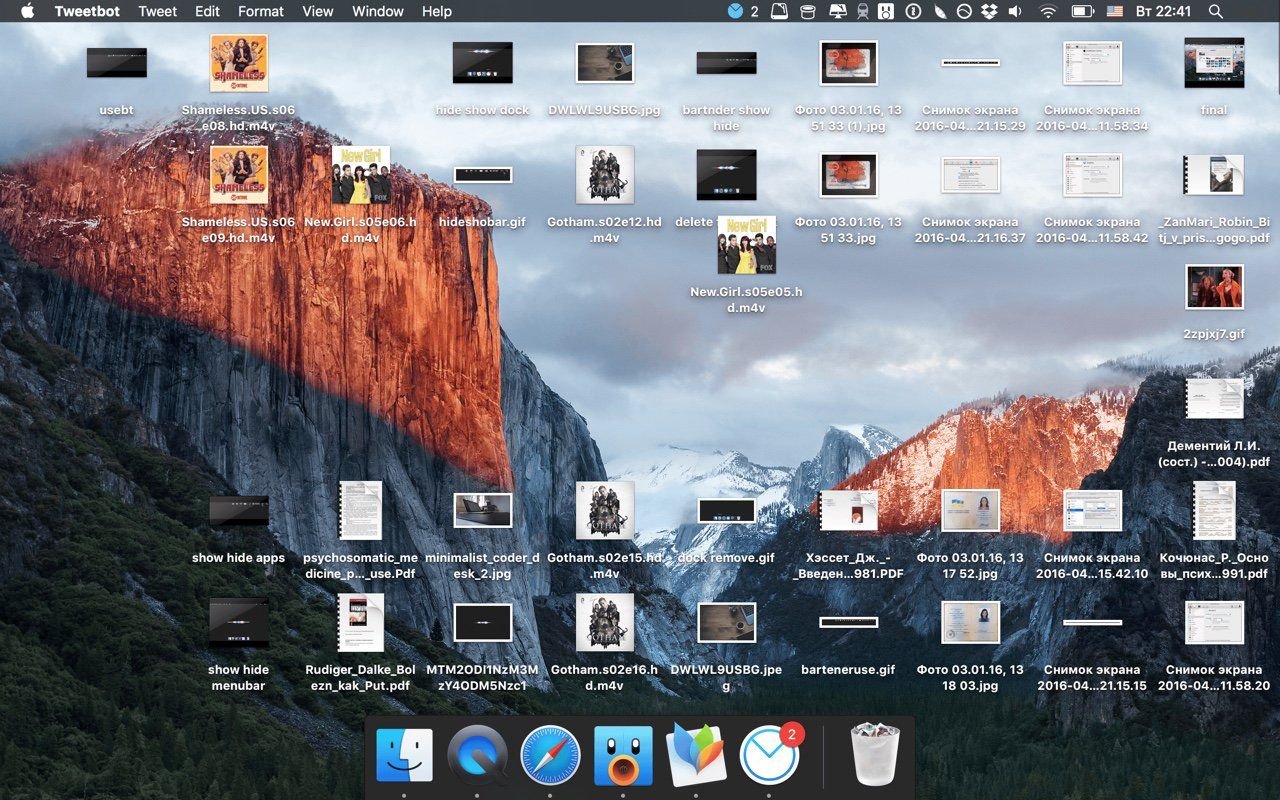
Видалити невживані додатки
Якщо система повідомляє про обмежений простір на диску, час згадати, які програми «лежать» на комп'ютері без діла. Найпростіше переглянути їх список і видалити ті програми, якими ти не користувався кілька років. При необхідності їх завжди можна перевстановити. Йди наступним алгоритмом:
- Відкрий папку «Програми».
- Відсортуй за датою останнього відкриття.
- Знайди програми, які давно не відкривалися і видали їх.
Завантаживши програму AppCleaner, можна ефективно позбавлятися від старих програм і всіх файлів, з ними пов'язаних.
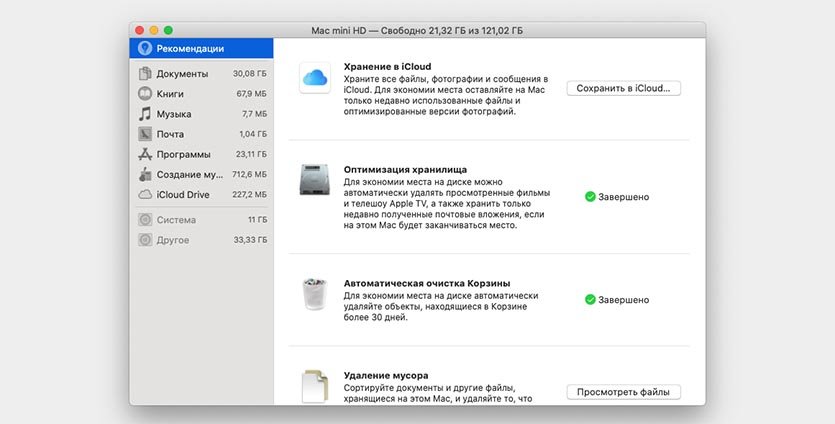
Перенести великі файли на зовнішній носій
Напевно у кожного на комп'ютері є папка, де роками «припадають пилом» старі відеозаписи, фотоархіви і непотрібні додатки, але ж їх перенесення на зовнішній накопичувач (диск або флешку) розвантажить систему і вирішить багато проблем. Щоб побачити, які файли займають на Mac найбільше місця, можна завантажити додаток Grand Perspective, а для останніх версій системи - зайди в розділ «Про цей Mac», потім вибери пункт «Сховище», знайди «Видалення сміття» і вибери «Переглянути файли».

Прибрати віджети
На робочому столі можуть зберігатися різні варіанти графічного інтерфейсу: від інтерактивної заставки до мультимедійного календаря. Деякі з таких додатків корисні і функціональні, але переглянути їх перелік ніколи не буде зайвим. Нехай вони ефектно виглядають, але багато з них несуть серйозне навантаження на систему і впливають на швидкодію комп'ютера. Щоб не сповільнювалася продуктивність системи і не споживалися зайві ресурси, непотрібні віджети краще видалити, а не просто відключити.

Очистити пошту
Якщо в обліковому записі електронної пошти включена опція збереження вкладень, то всі відкриті листи і файли автоматично завантажуються на жорсткий диск. Згодом вони накопичуються і займають багато місця. Очистити їх можна, дотримуючись таких кроків:
- Зайти в файловий менеджер Finder.
- Вибери розділ «Перехід» та «Перехід до папки».
- Знайди пункт Mail Downloads.
Щоб надалі вкладення не накопичувалися, в обліковому записі деактивуй опцію «Завантаження вкладень». На сучасних поштових серверах при необхідності їх можна відновити.
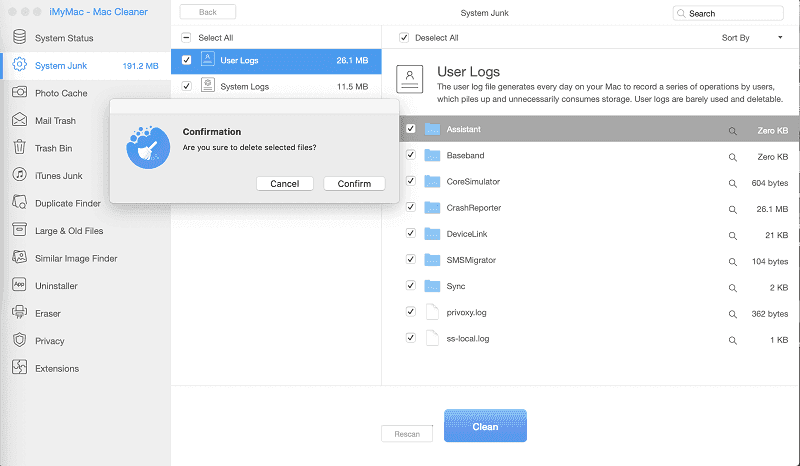
Визначити ресурсомісткі процеси
За допомогою функції «Моніторинг процесів», яку можна швидко знайти в папці «Програми» - «Утіліти», легко виявити, які дії системи з'їдають найбільшу кількість ресурсів. Перемикаючись між вікнами «Центральний процесор» і «Пам'ять», користувач побачить всі запущені дії, що займають багато місця і які гальмують роботу системи. Процеси, що споживають більше 90% можна сміливо видаляти (за винятком призначених для користувача).
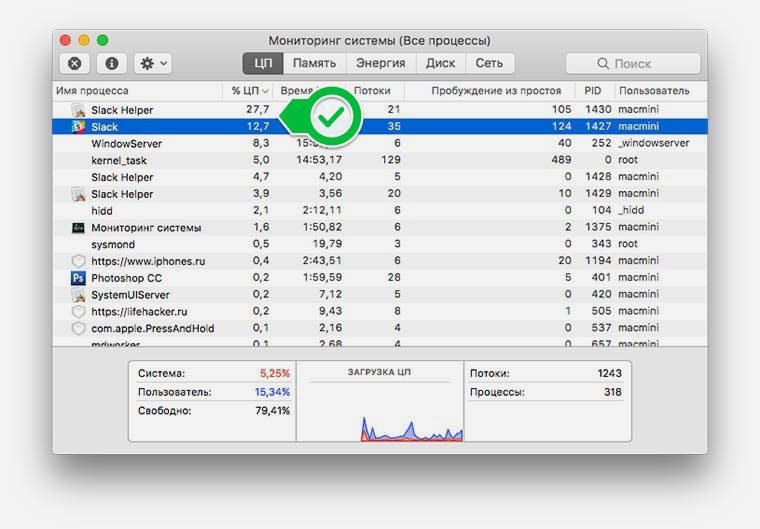
Видалити дублікати файлів
Часто в комп'ютері скупчуються файли, що повторюються, копії завантажень і програм, особливо в процесі роботи, коли немає часу сортувати документи. Дублікати також можуть займати багато місця, тому їх потрібно періодично перевіряти. Шукати копії вручну - процес довгий. Для виявлення дублікатів досить запустити програму dupeGuru. Завантаживши в нього певну папку, програма знайде копії і підкаже, що видалити.

Перевірити папку завантажень
Все, що завантажується і зберігається з інтернету, має властивість підступно нагромаджувати диск. Перевір папку «Завантаження» і видали все непотрібне. Щоб в подальшому економити час на дану процедуру, скористайся додатком Automator, де можна налаштувати автоматичне видалення файлів через вказаний термін, наприклад, через тиждень.
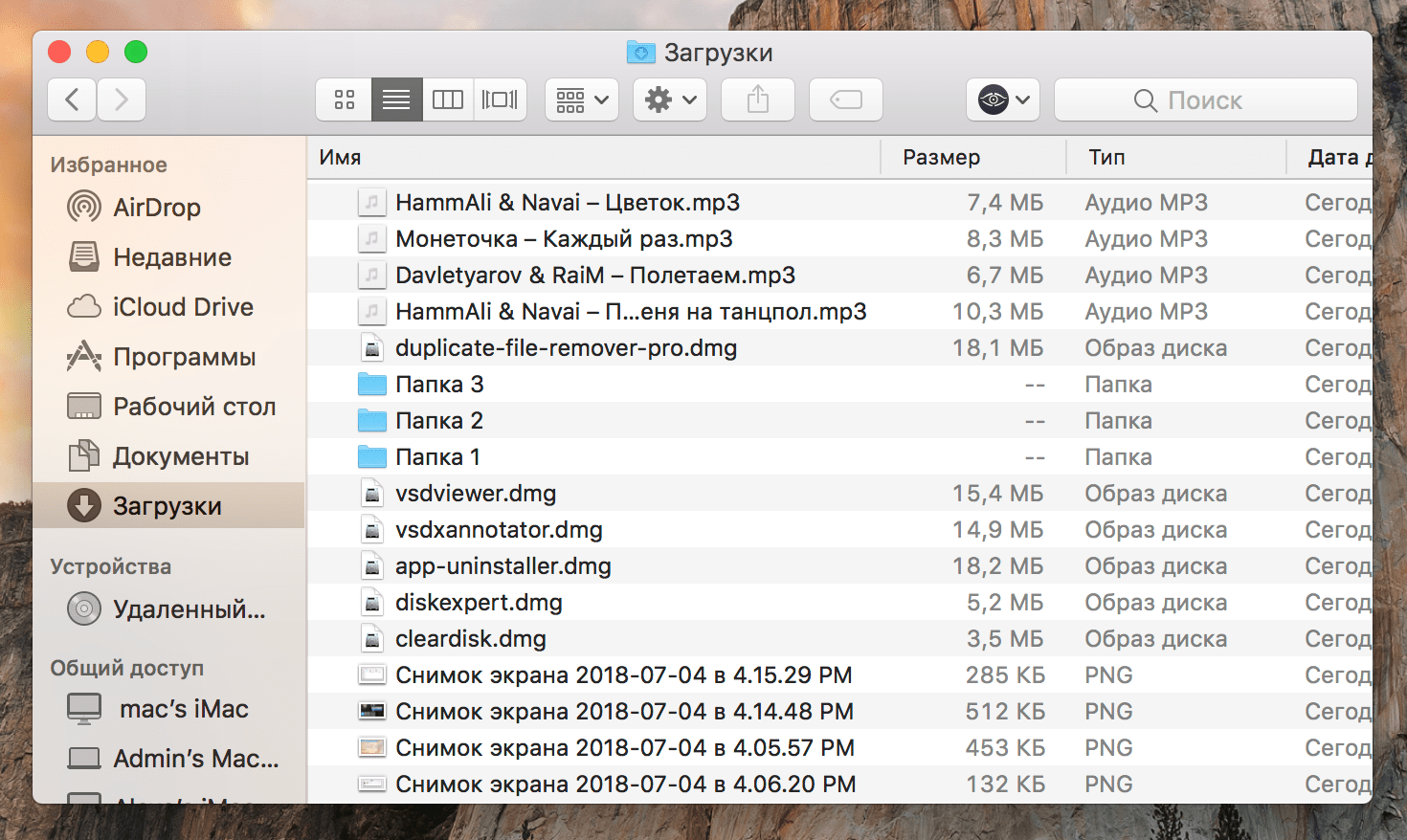
Очистити кеш Quick Look
На пристроях Mac є вбудований додаток Quick Look, що відкриває фото- і відеофайли в режимі попереднього перегляду. Для швидкої обробки інформації програма створює кеш в спеціальній папці. Згодом подібні файли можуть займати багато місця. Для очищення кешу потрібно дотримуватися алгоритму:
- Відкрити програму «Термінал».
- Ввести команду qlmanage -r cache і натиснути Enter.
Якщо все зроблено правильно, користувач бачить повідомлення: $ qlmanage -r cache qlmanage: call reset on cache. Об'єм кеша залежить від моделі Mac. Додаток Quick Look можна відключити, але робити цього не рекомендується.
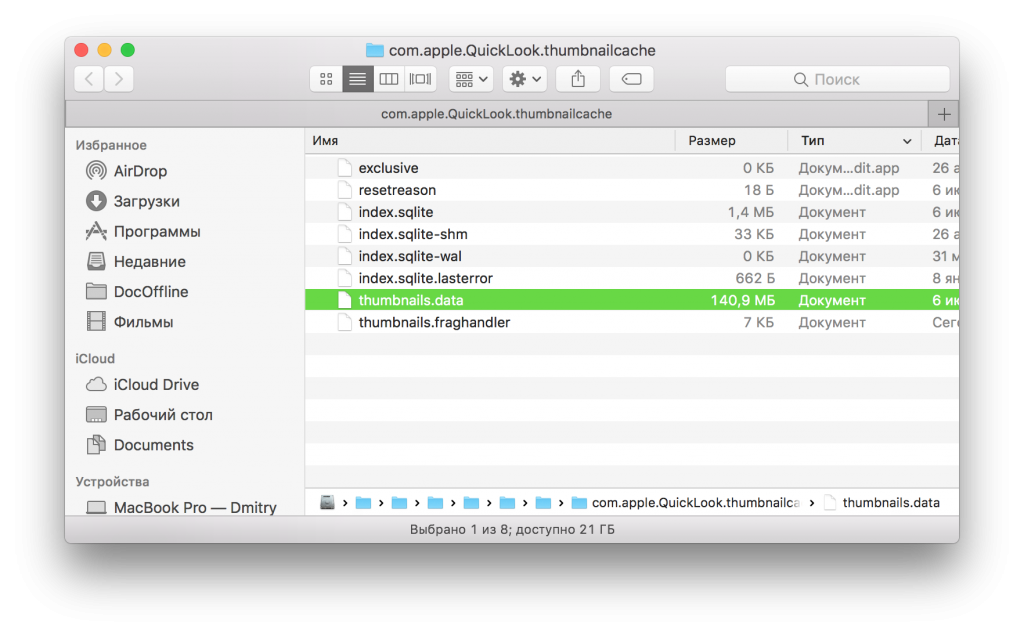
Видалити резервні копії iPad і iPhone
Резервні копії, які скидають на Mac через iTunes від підключеного смартфона або планшета, займають великий обсяг простору. Для швидкої роботи системи їх слід видалити. Для цього зайди в розділ «Про цей Mac», потім перейди у вкладку «Сховище» і вибери «Файли iOS». У молодших моделях видалити резервні копії можна через Finder, вибравши «Перехід до папки» і задавши команду ~/Library/Application Support/MobileSync/Backup.
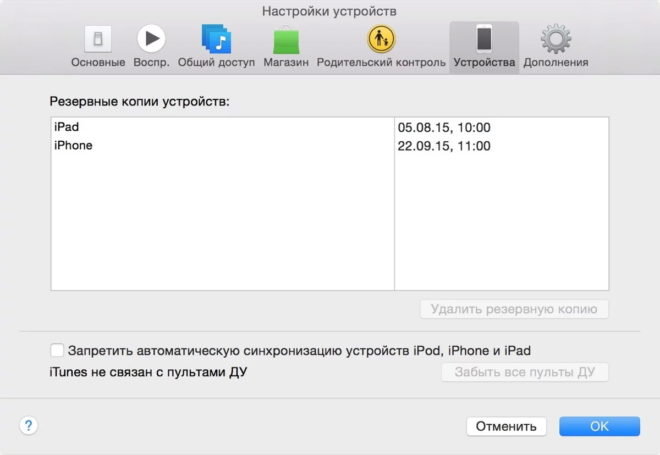
Дотримуючись простих порад, ти очистиш кілька гігабайт пам'яті і збережеш місце для важливих даних. Також не забувай про періодичне очищення «Кошика», повторний огляд завантажень і дублікатів. Незважаючи на великі запаси простору в сучасних комп'ютерах, подібна профілактика піде на користь.
ЧИТАЙ ТАКОЖ: Apple назвала кращі програми та ігри 2019 року